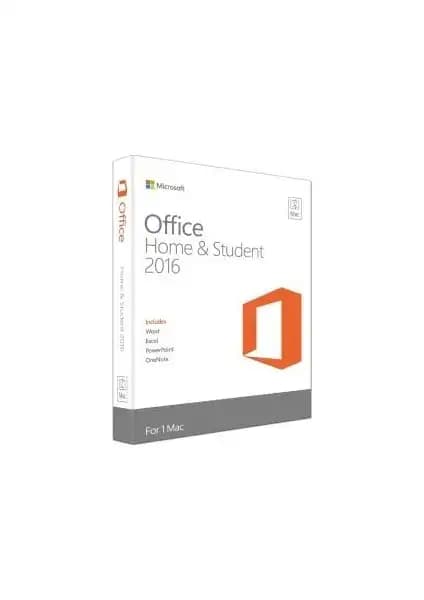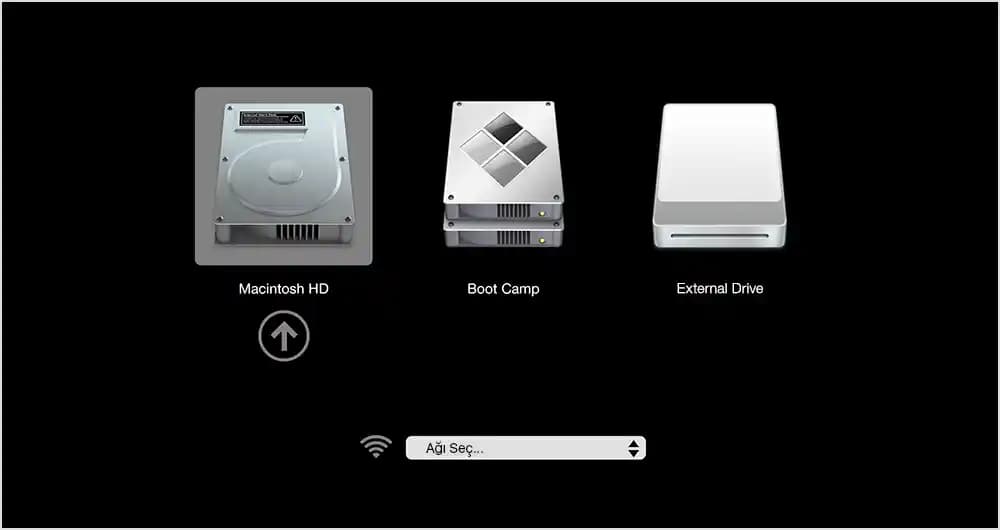Mac'te Varsayılan Uygulama Değiştirme: Adam Adam Rehber ve İpuçları
Benzer ürünleri özellik, fiyat ve kullanıcı yorumlarına göre karşılaştırın, doğru seçimi yapın.
Mac kullanıcıları günlük kullanım sırasında çeşitli dosya türlerini açmak veya farklı uygulamaları tercih etmek isteyebilir. Bu noktada varsayılan uygulamaları değiştirmek, iş akışını hızlandırmak ve kişiselleştirmek için oldukça önemli bir adımdır. Peki, Mac'te varsayılan uygulamaları nasıl değiştirebilirsiniz? Bu rehberde, detaylı ve anlaşılır bir şekilde, bu işlemi adım adım anlatacağız.
Mac'te Varsayılan Uygulama Nedir ve Neden Değiştirilir?
Varsayılan uygulama, belirli bir dosya türü veya işlem için otomatik olarak açılacak olan programlardır. Örneğin, PDF dosyalarını açmak için belirli bir PDF görüntüleyici, resim dosyalarını açmak için ise tercih edilen bir resim düzenleyici ayarlayabilirsiniz. Bu tercih, kullanıcı deneyimini kişiselleştirir ve zaman kazandırır.
Değişiklik yapmanın temel nedenleri şunlardır:
İş akışını hızlandırmak
Kullanılan uygulamaları özelleştirmek
Daha iyi bir kullanıcı deneyimi sağlamak
Belirli uygulamaları önceliklendirmek
Ayrıca Bakınız
Mac'te Varsayılan Uygulama Nasıl Değiştirilir?
Varsayılan uygulamaları değiştirmek oldukça basittir. İşte temel adımlar:
1. Dosyayı Seçin ve Sağ Tıklayın
İlk olarak, varsayılan olarak açılmasını istediğiniz dosya türüne sahip dosyayı bulun. Ardından, sağ tıklama veya Trackpad kullanıyorsanız iki parmakla tıklama yaparak açılan menüden "Bilgi Al" seçeneğini seçin.
2. "Aç" Seçeneğini Bulun
Açılan pencerede, "Genel" bölümünde, "Birlikte Aç" seçeneğini göreceksiniz. Burada, şu anda varsayılan olarak ayarlanmış olan uygulamayı görebilirsiniz.
3. İstediğiniz Uygulamayı Seçin
Açılan listeden, kullanmak istediğiniz uygulamayı seçin. Eğer listede istediğiniz uygulama yoksa, "Diğer..." seçeneğine tıklayarak uygulama listesini genişletebilir ve manuel olarak yeni uygulamayı seçebilirsiniz.
4. Varsayılanı Güncelleyin
Uygulamayı seçtikten sonra, "Tümünü Değiştir..." düğmesine tıklayın. Bu, seçili dosya türüne sahip tüm dosyaların varsayılan uygulamasını değiştirecektir.
5. Onaylayın
Son olarak, açılan uyarı penceresinde "Değişiklikleri Uygula" seçeneğine tıklayarak işlemi tamamlayın.
Önemli İpuçları ve Ekstra Bilgiler
Uygulama Listesinde Görünmeyen Programlar: Eğer istediğiniz uygulama listede görünmüyorsa, manuel olarak uygulama yolunu göstererek seçim yapabilirsiniz. Bu durumda, uygulamayı Uygulamalar klasöründe bulup seçmeniz yeterlidir.
Dosya Türleri ve Uygulama Uyumu: Her dosya türü için uygun uygulamayı seçtiğinizden emin olun. Örneğin, PDF dosyalarını sadece PDF okuyucu uygulamalarıyla açmak, dosya bütünlüğü ve uyumluluk açısından önemlidir.
Kalıcı Değişiklikler: Bu yöntem, belirlediğiniz dosya türleri için kalıcı olur ve başka uygulamaların otomatik olarak açılmasını engeller.
Mac'te Popüler Dosya Türleri ve Varsayılan Uygulamalar
| Dosya Türü | Varsayılan Uygulama Önerisi | Notlar |
| Önizleme, Adobe Acrobat Reader | PDF düzenleme veya okuma tercihinize göre ayarlama | |
| Resim Dosyaları | Fotoğraflar, Adobe Photoshop | Hızlı görüntüleme veya detaylı düzenleme tercihi |
| Video Dosyaları | QuickTime Player, VLC Media Player | Çeşitli formatlar için VLC önerilir |
| Ses Dosyaları | Müzik, VLC Media Player | Farklı formatlarda uyum ve kullanım kolaylığı |
| Office Dosyaları | Microsoft Word, Apple Pages | Belge düzenleme ve paylaşım ihtiyaçlarına göre seçim |
Sonuç
Mac'te varsayılan uygulama değiştirme işlemi, kullanıcıların günlük kullanımını büyük ölçüde kolaylaştıran ve özelleştiren bir adımdır. Bu işlemi doğru ve dikkatli yapmak, dosyalarınızla daha verimli çalışmanızı sağlar ve uygulama tercihlerinizi kişiselleştirir.
Unutmayın, farklı dosya türleri ve ihtiyaçlar doğrultusunda uygulamaları kolayca değiştirebilir, böylece Mac'inizi tam anlamıyla kendi ihtiyaçlarınıza göre optimize edebilirsiniz. Bu basit ama güçlü ayar sayesinde, bilgisayar kullanım deneyiminizi daha akıcı ve kişisel hale getirebilirsiniz.
Eğer başka detaylar veya özel ipuçları arıyorsanız, Mac’inizin ayarlarını keşfetmek ve farklı dosya türleri için en uygun uygulamaları belirlemek her zaman faydalı olur. macOS'un kullanıcı dostu ve esnek yapısı, bu tür özelleştirmeleri yapmanıza olanak tanır.